今天小编分享一下win10系统宽带限制问题的处理方法,在操作win10电脑的过程中常常不知道怎么去解决win10系统宽带限制的问题,有什么好的方法去处理win10系统宽带限制呢?今天本站小编教您怎么处理此问题,其实只需要首先点击电脑左下角开始按钮,在"搜索程序和文件"框里输入gpedit.msc,点击回车;打开本地组策略编辑器,选择计算机配置——》管理模板——》网络——》Qos数据包计划程序——》限制可保留宽带;就可以完美解决了。下面就由小编给你们具体详解win10系统宽带限制的图文步骤:
1、首先点击电脑左下角开始按钮,在"搜索程序和文件"框里输入gpedit.msc,点击回车;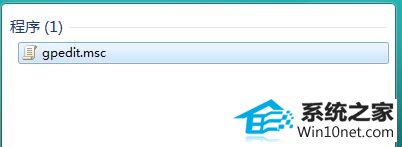 2、打开本地组策略编辑器,选择计算机配置——》管理模板——》网络——》Qos数据包计划程序——》限制可保留宽带;
2、打开本地组策略编辑器,选择计算机配置——》管理模板——》网络——》Qos数据包计划程序——》限制可保留宽带;
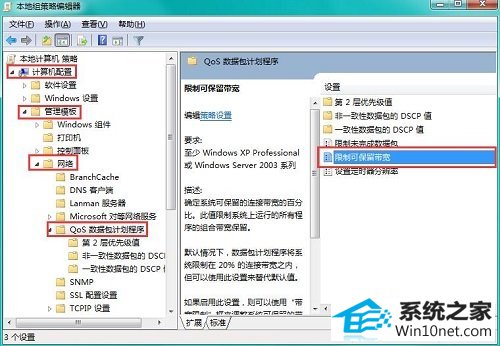 3、双击限制可保留带宽选项,选中左边第二个选项"已启用";
3、双击限制可保留带宽选项,选中左边第二个选项"已启用";
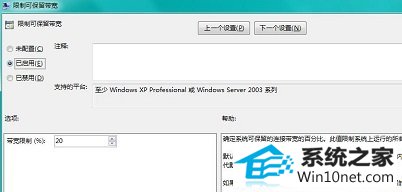 4、在左下方的宽带限制(%)右边输入0,然后点击应用——》确定;
4、在左下方的宽带限制(%)右边输入0,然后点击应用——》确定;
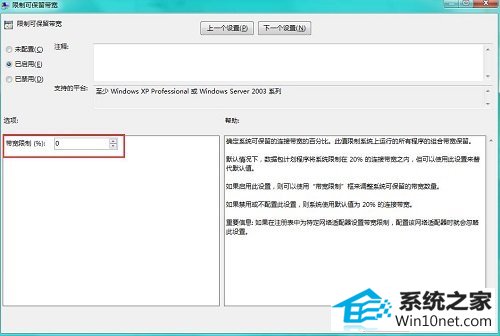 5、最后注意重连接下宽带,你会发现速度有了明显的提高。
5、最后注意重连接下宽带,你会发现速度有了明显的提高。
1、首先点击电脑左下角开始按钮,在"搜索程序和文件"框里输入gpedit.msc,点击回车;
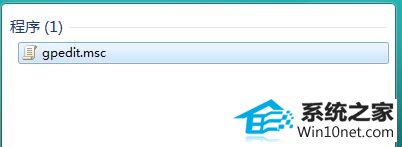 2、打开本地组策略编辑器,选择计算机配置——》管理模板——》网络——》Qos数据包计划程序——》限制可保留宽带;
2、打开本地组策略编辑器,选择计算机配置——》管理模板——》网络——》Qos数据包计划程序——》限制可保留宽带;
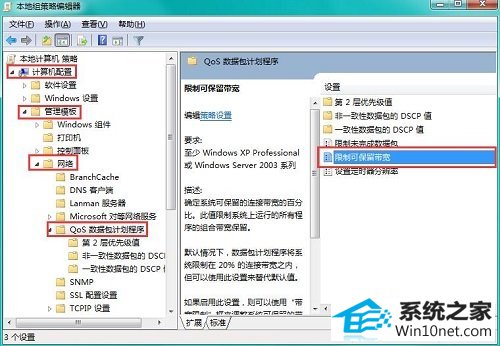 3、双击限制可保留带宽选项,选中左边第二个选项"已启用";
3、双击限制可保留带宽选项,选中左边第二个选项"已启用";
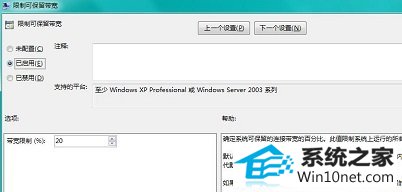 4、在左下方的宽带限制(%)右边输入0,然后点击应用——》确定;
4、在左下方的宽带限制(%)右边输入0,然后点击应用——》确定;
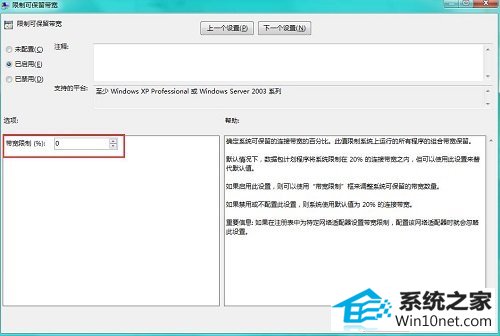 5、最后注意重连接下宽带,你会发现速度有了明显的提高。
5、最后注意重连接下宽带,你会发现速度有了明显的提高。
------分隔线------
- 相关系统
- Win10纯净版系统下载












